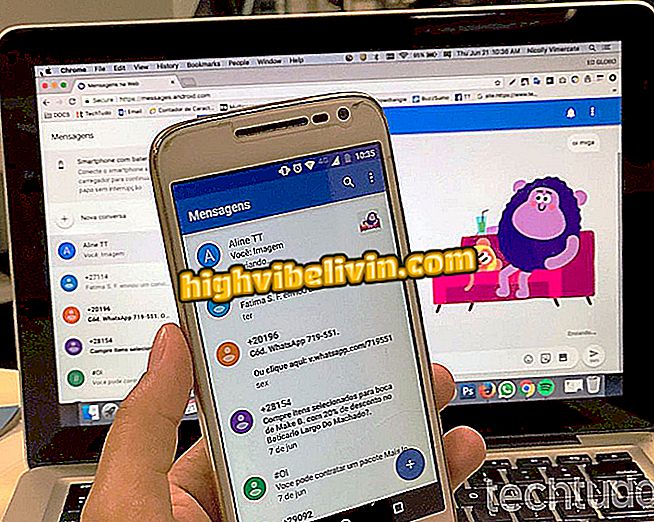Upotreba prilagođene karte programa Google Karte u Google Kartama
Moje karte je Google usluga koja vam omogućuje stvaranje i prilagođavanje karata na način koji želite - koristan za svakoga tko želi stvoriti plan puta ili mjesta koja žele znati. U potpunosti besplatna, platforma nudi vezu za prilagođeni pristup kartama, koja se može koristiti za dijeljenje alata s prijateljima ili za aktiviranje grafikona na Google kartama.
Evo kako možete upotrijebiti kartu izrađenu u mapama Moje karte izravno iz aplikacije Google Karte i Rute na Androidu. Ova značajka eliminira potrebu za dvije aplikacije (Moje karte i Google Karte) instalirane na telefonu, koje mogu pomoći svakome tko ima malo prostora u pohrani na pametnom telefonu. Također pogledajte kako aktivirati prilagođeni grafikon tijekom ruta.

Google Karte vam omogućuju aktiviranje personalizirane mape Moje karte za praćenje ruta
WhatsApp Business počinje raditi u Brazilu za mjesec dana
Korak 1. Nakon stvaranja karte u Mojim kartama i kopiranja veze za dijeljenje, kao u ovom vodiču, zalijepite adresu grafikona u preglednik Android Chrome. Morate biti prijavljeni na svoj Google račun da biste omogućili sinkronizaciju između aplikacija.

Otvorite Google Chrome i zalijepite prilagođenu vezu karte u preglednik
Korak 2. Nakon učitavanja karte u Chrome otvorite Google Karte i dodirnite izbornik s tri retka u gornjem lijevom kutu zaslona.

Otvorite Google Karte i kliknite izbornik u gornjem lijevom kutu zaslona
Korak 3. Dodirnite "Vaša mjesta", odmah ispod vašeg imena i e-pošte.
mjesta "Korak 4. U odjeljku "Vaša mjesta" povucite vodoravni izbornik na "Karte" kako biste pronašli prilagođeni grafikon u mapama Moje karte. Važno je zapamtiti da za funkcioniranje značajke Chrome i Google Karte moraju biti prijavljeni s istim računima kako bi sinkronizirali podatke.
mjesta ", pomaknite se do" Karte "da biste pronašli prilagođeni grafikon Moje karteKorak 5. Nakon klika na prilagođenu kartu, vratite se na glavni karticu Google Karte da biste vidjeli grafikon sa svim označenim točkama.

Vratite se na glavni zaslon Google karata da biste vidjeli prilagođenu kartu i njene ikone
Korak 6. Da bi karta ostala omogućena tijekom ruta, zadržite odabranu stavku grafikona u izborniku Google Karte, ostavljajući je s plavom bojom kao na donjoj slici. Može se onemogućiti i kada vam zatreba.

U bočnom izborniku možete odabrati ili deaktivirati personaliziranu kartu Moje karte
Korak 7. Držite odabranu kartu, postavite svoju lokaciju i odredište kako biste vidjeli točke označene na karti tijekom cijele rute.

Ako odaberete kartu, ikone će se pojaviti tijekom staza koje prikazuju Google karte
Sada možete upotrebljavati prilagođenu mapu Moje karte u Google Kartama za planiranje prilagođenih putovanja i odredišta bez zauzimanja prostora u memoriji telefona.
Koja je najbolja konkurentska aplikacija iz Wazea i Google karata? Komentirajte.

Malo poznate funkcije Google karata